Fejlfinding Af Indstilling Af Apple Mail
Hvis du har fulgt instruktionerne Apple Mail: Indstilling af e-mail, kan du bruge følgende oplysninger til fejlfinding af almindelige problemer ved konfiguration af email via Mail i Mac OS X®. I mellemtiden kan du bruge vores Workspace Email (http://email.secureserver.net) til at holde kontakt med kunder, venner og familie.
Trin 1: Kontrollér, at du kan etablere forbindelse til Workspace Email
Etabler først forbindelse til Workspace Email på din computer for at sikre dig, at du har en konto, samt at dit brugernavn og din adgangskode virker. Gå til http://email.secureserver.net og log ind.
Hvis du ikke kan logge ind, skal du kontrollere at din e-mailkonto er konfigureret, samt at du har den rigtige e-mailadresse og adgangskode. Det kan være nødvendigt, at du kontakter den systemadministrator, der har oprettet din konto. Læs Changing Your Email Password in the Workspace Control Center for at få flere oplysninger.
Trin 2: Kontrollér dine indstillinger
Alle laver stavefejl. Kontrollér igen, om du bruger de rigtige servere til indkommende og udgående e-mail (værtsnavne), den korrekte e-mailadresse og adgangskode når du etablerer forbindelse til din e-mailkonto.
Dine servernavne kan også være anderledes end vores standardopstilling, alt efter hvilken type e-mailplan du har, og hvor du har købt den. Yderligere oplysninger findes i Finding Your Email Program's Settings.
Trin 3: Prøv forskellige SMTP-porte
Almindeligvis virker SMTP-portene som Mail bruger fint. Din enheder bruger som standard SSL og port 465 til SMTP. Hvis du kan modtage men ikke sende e-mail, skal du kontrollere, at du bruger SSL og port 465.
Nogle gang blokerer internet- eller netværksudbydere specifikke porte af sikkerhedsmæssige grunde. Hvis standardindstillingerne ikke fungerer, kan du prøve nogle alternative porte.
Sådan konfigureres brugerdefinerede porte
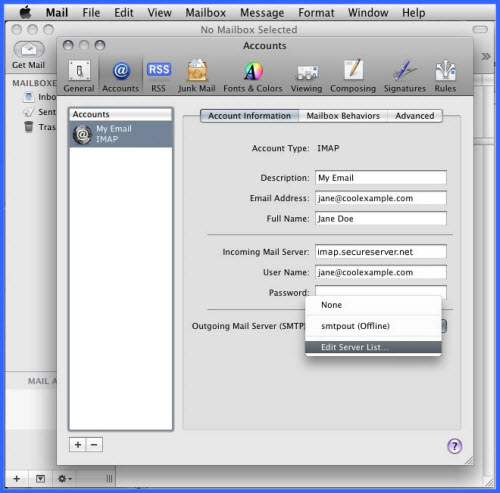
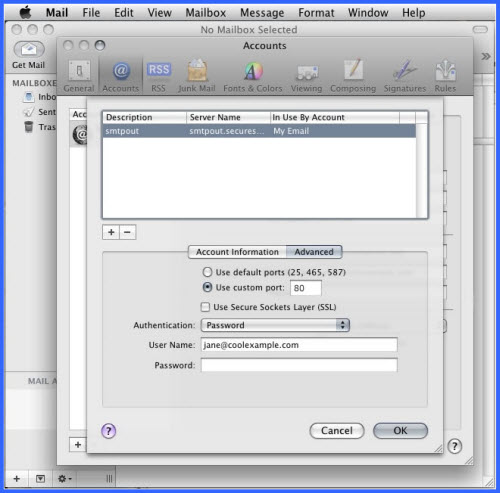
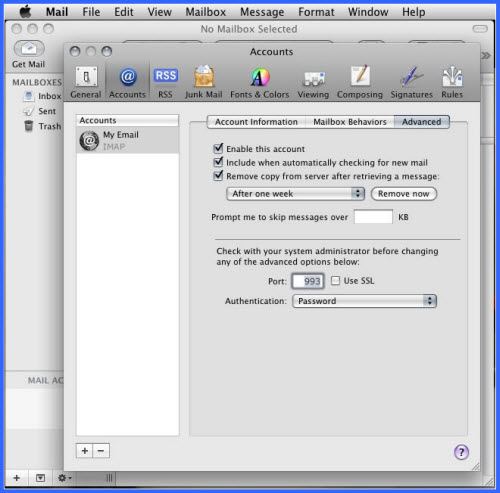
- Fra menuen Mail, vælg Indstillinger.
- Klik på Konti.
- Klik på den e-mailkonto du vil benytte på listen Konti.
- Vælg Rediger serverliste i rullelisten Server til udgående post (SMTP).
- Klik på Avanceret.
- Vælg Benyt brugerdefineret port og indtast en af følgende afhængig af om du konfigurerer din konto til IMAP eller POP:
SMTP Med SSL 465 Uden SSL 25, 80, 3535 - Hvis du benytter et SSL-certifikat, skal du Anvend SSL-certifikat
- Klik OK.
- Klik på Avanceret i vinduet Konti for at ændre porten til indkommende post.
- I feltet Port, skal du indtaste følgende:
IMAP Med SSL 993 Uden SSL 143 POP Med SSL 995 Uden SSL 110 - Hvis du anvender SSL-krypterede indstillinger, skal du vælge Anvend SSL.
- Luk vinduet og klik på Gem.
BEMÆRK: Kontroller Relæer i værktøjet E-mail, hvis du stadig ikke kan sende e-mail. Nulstil Relæer og skift din adgangskoderne både til din GoDaddy-konto og i dine indstillinger, hvis det er deaktiveret. Disse trin bør løse problemet.
Trin 4: Kontakt Kundesupport
Hvis du fulgt denne procedure, og stadig ikke kan få din e-mailkonto til at fungere på din enhed, bedes du kontakte kundesupport. Vi har adgang til nogle ekstra funktioner, og måske er der et problem med din e-mailkonto, som vi kan løse.
BEMÆRK: Som en hjælp giver vi oplysninger om, hvordan du bruger visse produkter fra tredjeparter, men vi reklamerer ikke for eller støtter ikke direkte produkter fra tredjeparter, og vi er ikke ansvarlige for funktionerne eller pålideligheden af sådanne produkter. Vi er ikke affilieret med, støttet eller sponsoreret af Apple eller Apple-produkter.